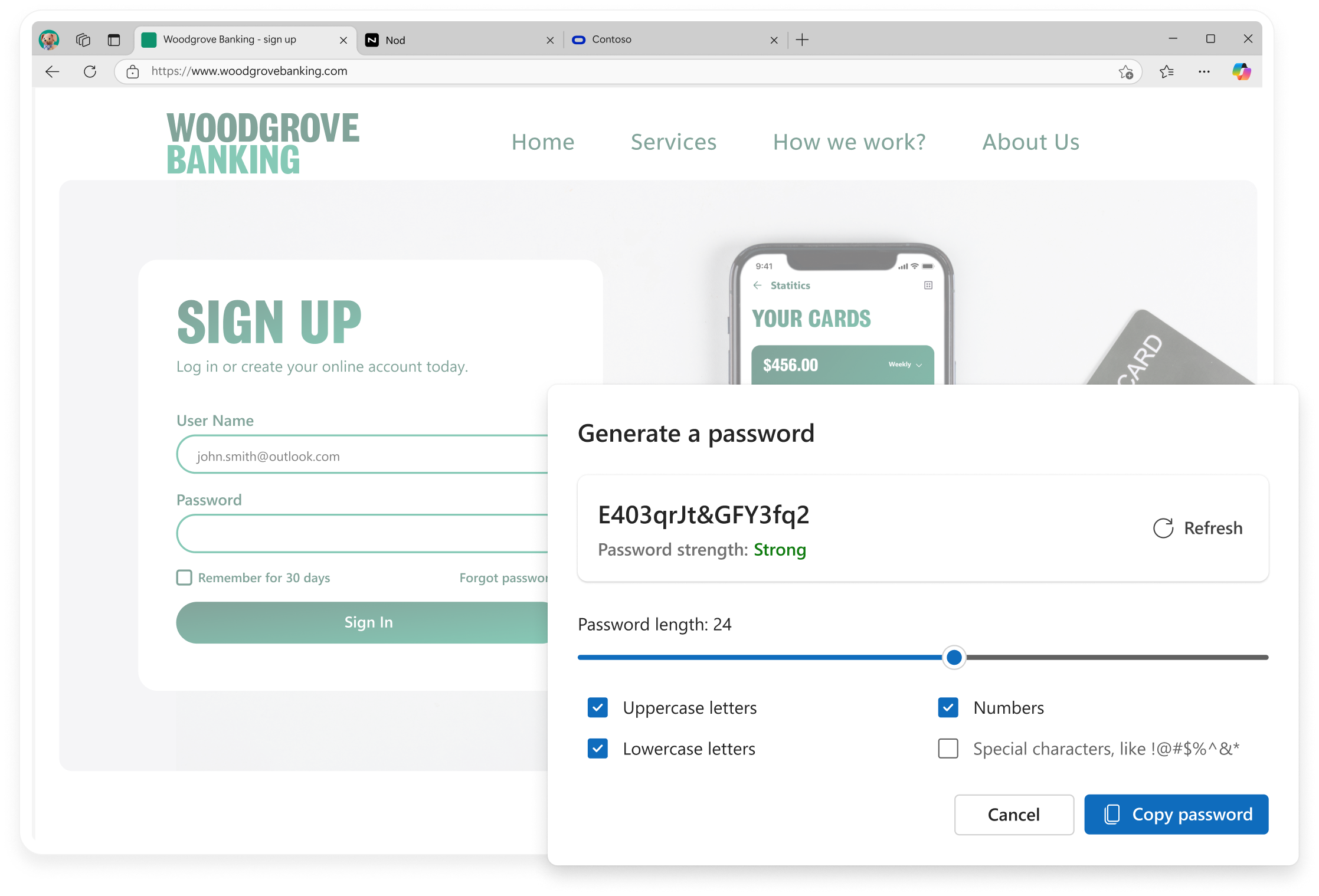جب آپ نیا اکاؤنٹ بنا رہے ہوں یا اپنا موجودہ پاس ورڈ تبدیل کر رہے ہوں تو مائیکروسافٹ ایج میں انتہائی محفوظ پاس ورڈ کی تجویز حاصل کریں۔
تجاویز اور تراکیب
مائیکروسافٹ ایج میں تیار کردہ پاس ورڈ آپ کی سہولت کے لئے خود بخود آپ کے اکاؤنٹ میں محفوظ ہوجاتے ہیں۔ اس تک رسائی حاصل کرنے کے لئے ، ترتیبات اور مزید > ترتیبات > پاس ورڈ پر جائیں۔ پھر محفوظ کردہ پاس ورڈ دیکھنے کے لئے نیچے سکرول کریں۔
جی ہاں - مائیکروسافٹ ایج آپ کے پاس ورڈ کو اپنے تمام آلات پر خود کار طریقے سے بھرتا ہے جہاں آپ سائن ان ہیں اور پاس ورڈ کو مطابقت پذیر کرتے ہیں۔
جب آپ کوئی ویب صفحہ کھولتے ہیں جس میں سائن اپ فارم یا پاس ورڈ تبدیل کرنے کا میدان ہوتا ہے تو ، مائیکروسافٹ ایج پاس ورڈ جنریٹر کو چالو کرتا ہے۔ جب آپ پاس ورڈ فیلڈ منتخب کرتے ہیں تو ، پاس ورڈ جنریٹر ڈراپ ڈاؤن مینو میں ایک مضبوط پاس ورڈ تجویز کرتا ہے۔ آپ کو صرف تجویز کردہ پاس ورڈ منتخب کرنے اور اسے ویب سائٹ پر جمع کرنے کی ضرورت ہے. بس یہی ہے. تجویز کردہ پاس ورڈ اب آپ کے براؤزر میں محفوظ ہے اور اگلی بار جب آپ ویب سائٹ پر آئیں گے تو خود بخود بھر جائے گا۔ یہ آپ کے تمام آلات پر بھی دستیاب ہوگا جہاں آپ سائن ان ہیں اور پاس ورڈ کو مطابقت پذیر کرتے ہیں۔
اگر آپ کو پاس ورڈ جنریٹر ڈراپ ڈاؤن کسی بھی ویب سائٹ پر توقع کے مطابق کام کرتے ہوئے نہیں ملتا ہے تو ، پاس ورڈ فیلڈ پر دائیں کلک کریں یا دبائیں اور پکڑیں اور مضبوط پاس ورڈ تجویز کریں کو منتخب کریں ۔ پاس ورڈ جنریٹر ڈراپ ڈاؤن ظاہر ہوگا۔
پاس ورڈ جنریٹر کے لئے آپ کو سائن ان کرنے اور پاس ورڈ کو مطابقت پذیر کرنے کی ضرورت ہوتی ہے۔ اگر آپ سائن ان ہیں لیکن مطابقت پذیر نہیں ہیں تو ، آپ کو ترتیبات کے تحت مضبوط پاس ورڈ تجویز کرنے اور مزید > ترتیبات > پروفائلز > پاس ورڈ نظر آئیں گے۔
پہلے پاس ورڈ مطابقت پذیری کو آن کریں ، اور پھر مضبوط پاس ورڈ منتخب کرکے پاس ورڈ جنریٹر کو آن کریں۔
اگر آپ کو اپنی پسندیدہ ویب سائٹ پر پاس ورڈ جنریٹر کی تجویز نظر نہیں آتی ہے تو ، ہمیں بتائیں۔
- * فیچر کی دستیابی اور کارگزاری آلہ کی قسم، مارکیٹ اور براؤزر ورژن کے لحاظ سے مختلف ہو سکتی ہے۔